Редактирование готового шаблона сайта HTML, CSS
Инструкция по редактированию шаблона сайта Begin
Внутри кода страниц имеются подробные комментарии по редактированию шаблона.Скачать инструкцию с примерами HTML страниц и самим шаблоном можно по ссылке внизу страницы.Этапы создания сайта от А до Я.
Подробное описание с иллюстрациями: Регистрация домена, работа с хостингом, размещение сайта, адаптивность, оптимизация — в одной статье.
Подготовка к редактированию шаблона.
Желательно, чтобы у Вас заранее был готов текст, который собираетесь размещать на редактируемой странице и картинки (фото) по размерам соответствующие тем, которые лежат в папке img.Эта папка будет содержать Ваши личные изображения и фото для размещения на сайте.
В папке images находятся картинки, используемые в дизайне сайта, их менять не рекомендуется (тем более размер), если только позже, когда наберетесь опыта.
В названиях картинок и страниц сайта используйте только осмысленные латинские символы, чтобы потом было легче ориентироваться в коде.

— Открываем файл index_red.html в браузере. Здесь видим копию кода главной страницы сайта index.html — для наглядности. Редактировать будем другую страницу.
Обратите внимание только на то, что выделено разными цветами: меню (навигация) сайта, имена картинок (при желании), адреса ссылок на страницы (если переименуете их), основное текстовое содержание сайта (обязательно) и, так называемые, мета теги (обязательно), которые находятся в начале кода, нужны для поисковых систем — посещаемости сайта.
Менять будем только места выделенные цветом.
Переходим к редактированию шаблона.
— Открываем главную страницу index.html (папка «Ваш сайт\begin») с помощью текстового редактора и видим то, что нам предстоит редактировать. Не пугайтесь, это только при первом взгляде страшно, по мере работы присмотритесь и все встанет на свои места.При редактировании кода используйте поиск: выделите и скопируйте код на странице инструкции и вставьте в окошко поиска редактора на редактируемой странице.
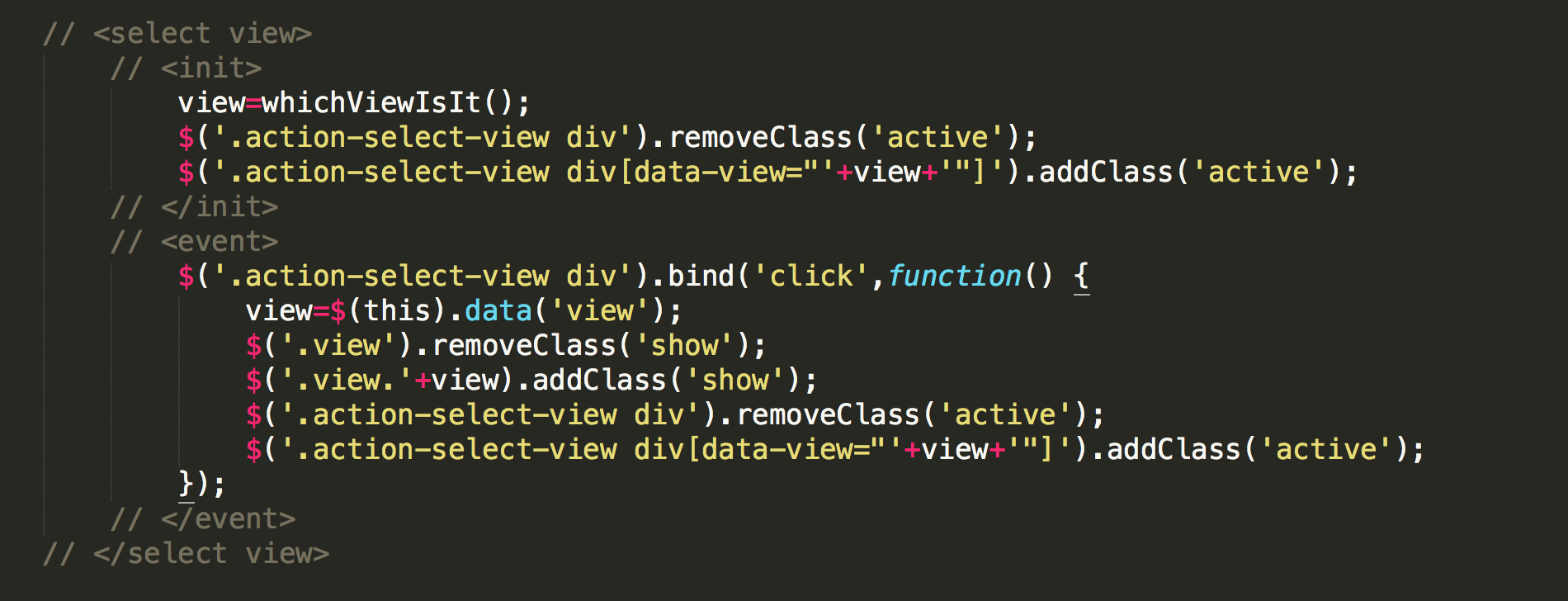
Замене подлежат: Русский текст — ЦВЕТ , Имя картинки — ЦВЕТ , Ссылки (переходы) — ЦВЕТ
Переходим к замене контента шаблона. Не забывайте периодически сохранять и просматривать результат работы (стр. index.html) в браузере, перезагрузка окна — F5.
Редактируем основные META теги HTML страницы
Название сайта — Видно в окне браузераОписание сайта. Будет видно в анонсе поисковых систем. Не более 200 символов» />
ключевые, слова, через, запятую» />
Мета-теги в начале страницы: title, description, keywords, являются важным атрибутом любой страницы, размещенной в Интернете.
Title — текст отображается в заголовке браузера (выше не куда). Основной источник информации о странице для поисковых систем. Влияет на поиск, а значит посещаемость сайта. Должен содержать ключевые слова без повторов.
Description — описание сайта при отображении Вашей страницы в результате поиска. Должно быть не более 200 символов. Наличие ключевых слов.
Keywords — ключевые слова, которые чаще встречаются в тексте страницы, несут смысловую нагрузку содержания страницы, пишутся через запятую, не более 7-8 слов. В самом тексте должны встречаться не более 4 раз (каждое слово) на 2000 символов, выделяться жирным, присутствовать в первом предложении и последнем.
Keywords в последнее время потеряли свою значимость для поисковых систем.
Сохраняем!
Редактируем меню сайта и логотип
ЛОГОТИП
Ваш логотипНазвание сайта или код-адрес картинки — для начала достаточно текста.МЕНЮ САЙТА
На ГЛАВНУЮpage1.html»>О сайте
page2.html»>Скачать бесплатно
page3.html»>Анонс
page4.html»>Фотографии
video.html»>Видео
pusto.html»>Пустая страница
Ссылки типа page1.html можете оставить без изменений или изменить на свои, но тогда не забудьте внести изменения в другие страницы сайта.
Здесь указана относительная ссылка: page1.html, можно указать абсолютную: http://Ваш сайт/page1.html, что одно и тоже. При первом варианте ссылки, страницы должны находиться в одной и той же папке, в пределах компьютера или хостинга.
index.html — является индексным названием, его не менять! При обращении браузера к папке в которой находиться файл index.html, по умолчанию открывается сразу этот файл.
Пример: если Вы набрали в браузере адрес: http://Вашсайт.ru, то автоматически (по умолчанию) откроется файл первой страницы index.html, если он лежит в папке Вашсайт.ru
Два адреса http://Вашсайт.ru и http://Вашсайт.ru/index.html одинаковы.
Поменяйте заголовки меню. Следите за тем, чтобы текст меню уместился в одной строке страницы.
Сохраняем!
Редактируем ШАПКУ сайта
В шапке будем менять текст слева от большой картинки. С этим Вы справитесь, далее о картинке.Размер картинки 600х220 px, поменяйте изображение, создайте свое таких же размеров. Сама картинка лежит в папке images, называется logo.png, параметры картинки в файле style.css (папка css). При изменении ширины изображения, поменяйте параметр width:600px; (он такой один) на свой размер.
Отступы от верхнего и правого края меняйте атрибутами, соответственно: padding-top:10px; padding-right:10px; которые ниже параметра width:600px;
Следите за тем, чтобы вес картинки был не большим. Влияет на скорость первого открытия сайта для посетителя. На дальнейших переходах по страницам сайта не отображается, за счет прописки в файле .css, но тем не менее лучше держаться в пределах 50-100 кб.
Сохраняем!
СЛАЙДЕР — картинки в движении
В нашем случае состоит из восьми картинок размером 200х100 px. Размеры не менять. Если измените ширину, то расстояние между картинками увеличиться или уменьшиться. Могут наехать друг на друга. Имена картинок: slider1.gif, slider1.gif, slider1.gif и т.д., лежат в папке images. Замените их на свои, таких же размеров.Название можете изменить, но тогда поменяйте его и в коде, пример: slider1.gif меняем на mylove1.jpg. Обратите внимание, формат картинки .gif, jpg, png… в коде должен соответствовать формату картинки.
Код:
<li>
<div>
<a href="http://sitey.ru"><img src="images/slider1.gif" alt="" /></a>
</div>
</li>
<li>
<div>
<a href="#"><img src="images/slider2.gif" alt="" /></a>
</div>
</li>
Ссылку https://sitey.ru замените на свою, куда-нибудь отправьте посетителя при ее нажатии.
Можно изменить скорость смены картинок в файле jquery-func.js (папка js) , параметр: auto:4, — в секундах. Будьте осторожнее при редактировании этого скрипта.
Сохраняем!
Редактируем ТЕЛО страницы — контент
Содержимое (тело) страницы состоит у нас из трех блоков: левый, средний и правый.Размеры фиксированные (подогнуты под дизайн), изменить можно лишь высоту одновременно 3х блоков.
Файл style.css параметр height:300px; — замените 300 на большее значение.
Не советую увеличивать содержимое главной страницы на много. Будет дольше открываться для посетителей. Много трафика забирают картинки, особенно не прописанные в файле .css
Заполняйте блоки своим содержимым: текст, картинки в тексте (100×100 px). В имеющийся текст для наглядности уже включены ссылки на другие страницы, удалите их или замените.
Все остальное описывалось выше. В самом коде и редактируемом тексте есть дополнительные описания и рекомендации.
Сохраняем!
Редактируем ПОДВАЛ низ страницы
Здесь все просто. Замените текст и ссылки. Сюда же можно установить счетчик посещаемости сайта.Завершаем редактирование шаблона
Все страницы сайта имеют похожую структуру, за исключением тела страницы, т.е. блоков находящихся после слайдера и перед подвалом. Далее Вами будет изменяться только тело страницы и блок слайдера (при желании).Сейчас в шаблонах страниц блок слайдера заполнен текстом с описанием редактирования каждой страницы. Этот текст необходимо заменить на описание конкретной страницы или вставить туда сам слайдер с главной страницы (он выделен комментариями внутри кода).
Все, что выше слайдера и подвал страницы будут одинаковы на всех страницах сайта.
Обязательно внесите изменения в Мета-Теги страниц и в Заголовок, они должны быть уникальными.
Работа с шаблонами дополнительных страниц.
Выделяем мышкой часть кода готовой страницы index.html, начиная от комментария <!— КОНЕЦ Шапка —> до самого верха, копируем ее и заменяем на всех оставшихся страницах именно эту часть, также выделив ее и удалив.
Подобным образом поступаем с подвалом страницы: выделяем код начиная от комментария <!— Подвал страницы —> до самого низа и заменяем на других страницах. Почему до самого верха или низа? Так проще не промахнуться.
Не забываем СОХРАНЯТЬ страницы!
Итак, основная часть работы над редактированием сайта завершена и Вам остается лишь наполнять существующие страницы контентом и создавать новые страницы на основе уже готовых.
Шаблон достаточно простой, но для совершенствования опыта вполне удобен.
Notepad++ готовый шаблон — CodeRoad
Я видел в видео, что люди получают шаблон html, набрав «html:5» или что-то в этом роде (кстати, они не используют notepad++). Возможно ли это в notepad++? Спасибо.
templates notepad++7 ответов
- Найти шаблон в блокноте++
Я использую Notepad++, чтобы посмотреть на сломанный CSV, который не будет импортироваться. Шаблон должен быть: text,text,text,text,text,text,text,text,date Есть ли способ в Notepad++ найти строки,которые не соответствуют этому?
- Oracle PeopleSoft CRM готовый шаблон виртуальной машины
Я ищу готовый шаблон виртуальной машины Oracle PeopleSoft CRM.. В инструкции сказано: Посетите http:/ / edelivery.oracle.com/oraclevm заполните свою регистрационную информацию (имя, название компании, адрес Email и страна) и нажмите на соглашение о загрузке Выберите Oracle VM Templates в…
20
Немного поздно, но то, что вы ищете, называется Дзен-кодированием.
В проекте Zen Coding, размещенном в Google , есть плагин для NotePad++ , который должен делать именно то, что вам нужно.
Например, ввод чего-то вроде:
html>head+body>div#content>ul.nav>li*5
За ним следует Ctrl + E , расширяется в:
<html>
<head></head>
<body>
<div>
<ul>
<li></li>
<li></li>
<li></li>
<li></li>
<li></li>
</ul>
</div>
</body>
</html>
Поделиться gpmcadam 06 июля 2010 в 17:33
13
Теперь он называется Emmet plugin в Notepad++
Просто введите html:5 и нажмите control + alt + enter , и вы получите следующий markup:
<!doctype html>
<html lang="en">
<head>
<meta charset="UTF-8">
<title>Document</title>
</head>
<body>
</body>
</html>
Поделиться hkarask 15 мая 2013 в 06:57
3
Используя NP++v6.1.4, я заставил это работать довольно быстро, делая это:
- Выберите Плагины -> Менеджер плагинов -> Показать менеджер плагинов
- Дождитесь, пока все плагины будут показаны, и установите флажок Emmet
- Это может предупредить вас о том, что Python также будет установлен
- Как только он завершит установку, разрешите перезапустить NP++, и теперь вы можете использовать множество функций Emmet 🙂
А теперь просто набери ! и нажал ctrl-alt-enter.
Поделиться Mark 14 ноября 2013 в 21:43
2
Вариант 1
Установите и используйте плагин Notepad++ Snippets .
- Вы можете ввести любой фрагмент кода, который хотите, и дать каждому фрагменту имя.
- Когда вы дважды щелкаете по имени фрагмента, текст фрагмента просто копируется в ваш редактор (до или после курсора, в зависимости от того, как вы его установили)
Вариант 2
Если у вас нет доступа администратора или за брандмауэром, есть макрос-Хак. Если ваш шаблон немного короткий, то вы можете использовать встроенный ключ MACRO и вручную ввести текст шаблона (одноразовая операция для каждого шаблона). Затем вы можете «Save Current Recorded Macro» и воспроизводить его для каждого нового файла, который вы создаете. Emmet работает только для html, но эта техника работает для любого типа текста(до тех пор, пока вы можете вручную вводить текст)
Примечание: Вы не можете копировать-вставлять текст (Ctrl-C/Ctrl-V) во время записи, так как он будет копировать-вставлять содержимое текущего буфера обмена, что нежелательно!
Для тех, кто любит step-by-step инструкций:
- Откройте Блокнот++. Выберите Макрос -> Начать Запись.
- Клавиша-в вашем тексте (теперь записывается каждый штрих клавиши, поэтому сведите к минимуму обратные пробелы и удаления)
- Нажмите: Макрос — > Остановить Запись
- Нажмите кнопку: Сохранить текущий записанный макрос и дать ему имя (скажем, «bash_header» или «html_structure»)
- Теперь нажмите на имя макроса, чтобы повторно применить текст шаблона к файлу notepad++.
Поделиться Thyag 24 июня 2019 в 19:14
- iOS готовый шаблон? Я веб-разработчик / программист, который находится в младенчестве на мобильной разработке на iOS. Я хотел бы начать новый проект на мобильном приложении, но обычно, если бы я разрабатывал веб-сайт, я бы скачал какой-нибудь шаблон html в интернете с готовыми html и css или CMS, как wordpress, если…
- notepad ++ regex справка
Я хочу найти следующий шаблон в notepad ++ Статистика пинга для 192.168(regex, чтобы захватить все после последнего символа)
1
Вы можете использовать QuickText для создания собственных шаблонов. Похоже, что QuickText больше не поддерживается, но он все еще работает, в документации просто есть неправильное содержимое.
Поделиться Deekay 02 августа 2012 в 21:32
0
Я использую программу под названием Ditto, она похожа на буфер обмена всех ваших материалов для копирования и вставки. У меня там есть мой заранее написанный синтаксис. Это помогает.
Поделиться bucz 21 января 2019 в 18:53
-6
На самом деле это называется разметкой вашего кода. Хотя «zen coding» становится хорошо известным вместо markup, это оригинальный термин для построения структуры вашего кода, что облегчает чтение другим.
Что касается шаблона для Notepad++, я боюсь, что трудно найти общедоступные, изготовленные на заказ шаблоны. Хотя программа поставляется с пользовательскими шаблонами, такими как шаблон Hello Kitty, лучше всего было бы спросить людей в сообществах онлайн — программирования.
Мой личный фаворит- DreamInCode , где они предлагают помощь и поддержку, а также довольно информативные учебные пособия по множеству различных языков программирования и веб-разработки. Я уверен, что если вы не можете найти тот, который вам нравится, который был размещен там, если таковой имеется, кто-то будет рад вам помочь.
Поделиться Josh 04 мая 2011 в 20:00
Похожие вопросы:
Как заставить notepad++ функционировать как обычный блокнот в cmd?
Мне нравится использовать командную строку для написания и компиляции java. Чтобы написать код, я ввожу его в cmd: Блокнот MyJavaClass.java Это открывает блокнот и спрашивает, хочу ли я создать…
переопределить или удалить готовый обработчик
Я должен изменить сайт, который использует готовый обработчик jQuery, я не хочу повторно использовать код и не должен писать его снова, однако мне нужно изменить поведение исходного готового…
Подсветка синтаксиса Notepad++ IDL?
Я собирался создать пользовательский языковой файл для Notepad++, чтобы выделить синтаксис IDL . Но прежде чем я пошел и потратил время на его создание, я хотел проверить с community, чтобы узнать,…
Найти шаблон в блокноте++
Я использую Notepad++, чтобы посмотреть на сломанный CSV, который не будет импортироваться. Шаблон должен быть: text,text,text,text,text,text,text,text,date Есть ли способ в Notepad++ найти…
Oracle PeopleSoft CRM готовый шаблон виртуальной машины
Я ищу готовый шаблон виртуальной машины Oracle PeopleSoft CRM.. В инструкции сказано: Посетите http:/ / edelivery.oracle.com/oraclevm заполните свою регистрационную информацию (имя, название…
iOS готовый шаблон?
Я веб-разработчик / программист, который находится в младенчестве на мобильной разработке на iOS. Я хотел бы начать новый проект на мобильном приложении, но обычно, если бы я разрабатывал веб-сайт,…
notepad ++ regex справка
Я хочу найти следующий шаблон в notepad ++ Статистика пинга для 192.168(regex, чтобы захватить все после последнего символа)
замените шаблон каким-нибудь другим текстом в Notepad++
Я хочу заменить шаблон каким-нибудь другим текстом в Notepad++ У меня есть несколько строк, которые следуют аналогичному шаблону, как показано ниже…
В notepad++ регулярное выражение или шаблон для удаления строки между кавычками длиннее определенной длины
В notepad++ мне нужно регулярное выражение или шаблон для удаления строки между кавычками длиннее определенной длины (скажем, 50). Пожалуйста, предоставьте шаблонное регулярное выражение, которое…
Шаблон страницы для формы в Hybris
Привет, какой шаблон страницы лучше всего использовать для страницы, имеющей форму в Hybris?Стоит ли вам выбрать какой-то готовый шаблон или создать новый?
Зачем нужен HTML-шаблон? — Еmail маркетинг
Время чтения: 12 минутЕсли при фразе «шаблон HTML-письма для рассылки» волосы встают дыбом от ужаса – текст для вас. Мы не заставим учить языки программирования и погружаться в тонкости верстки. Просто расскажем, что такое шаблон и почему все вокруг говорят о коде.
Что такое шаблон письма?
Шаблон email-рассылки – основа электронного письма. Это пустая форма письма, которую заполняют подходящими элементами – изображениями, текстом, кнопками с призывом к действию, ссылками на сайт и соцсети. Готовый шаблон выглядит так:
Шаблон составляют один раз, но использовать его для создания писем можно бесконечно: макет остается тот же, а его наполняемость меняется.
Обычно делают «мастер-шаблон». В него вставляют все элементы, которые могут понадобиться при создании письма: кнопки, видео, заголовки, шеринг в соцсетях. Если какой-то из элементов не нужен, при редактуре его можно удалить. Например, убрать блок товарной подборки в контентном письме или лишний заголовок.
Структура шаблона
Шаблон строится по стандартной структуре: хедер, основная часть и футер. Это обязательные элементы шаблона, и неважно, о какой email-рассылке идет речь – продающей, контентной или письме-открытке.
Хедер
Шапка письма. Сюда компания ставит свой логотип, ссылки на главные разделы сайта или лендинги, иногда добавляет контакты для связи.
Хедер в email-рассылке зоомагазина Petshop.ru выглядит так:
Компания вставила логотип, название, рекламный слоган, номер колл-центра и ссылки на разделы из каталога товаров.
Основная часть
Основная часть – место для описания коммерческого предложения, ярких картинок и вашей фантазии. Это поле для креатива, но важно не перегрузить шаблон текстом и пестрым дизайном. Пишите коротко и по делу, а картинки вставляйте не для красоты, а для иллюстрации идеи, как это делает сеть спортивных клубов Alex Fitness:
Емкое письмо от фитнес-клуба: завлекающий текст, тематическая картинка. Один минус – нет кнопки с призывом к действию. Ее не стоит прятать в футер. Лучше поставить в основную часть.
Футер
Подвал письма. Здесь указывают юридический адрес отправителя, ссылки на соцсети и кнопку «отписаться от рассылки».
Это футер сервиса по продаже билетов Bileter.ru. Серый скучный фон, и зря. Попрощайтесь с подписчиками ярко, чтобы запомниться и оставить приятное впечатление. Продумайте дизайн, а текст составьте не из официально-деловой лексики, а понятных и душевных слов.
Виды шаблонов
Платформы для email-рассылок предлагают 3 варианта работы с шаблонами:
- Готовый шаблон;
- Блочный редактор;
- Собственный HTML-шаблон.
Готовый шаблон. Это макет, который за вас сделали разработчики платформы-рассыльщика или другого сервиса для работы с email-шаблонами. В готовом макете есть все элементы рассылки: кнопки, заголовки, место для текста и изображений. Нужно просто вставить в эти блоки свои изображения, ссылки и текст.
В Mailigen – 108 готовых шаблонов. Чтобы их найти, войдите на платформу и кликните на «Кампании – Шаблоны – Предлагаемые шаблоны».
Для новичков email-маркетинга готовые шаблоны – простой и надежный способ создать письмо, которое будет корректно отображалось на компьютере, планшете и смартфоне. Еще один плюс – не нужно придумывать дизайн и функционал письма: выбирайте макет, который подходит для вашего бизнеса – интернет-магазина, образовательного центра, информационного сайта.
Блочный редактор. Это инструмент, благодаря которому создают шаблон из готовых блоков. Знания HTML-кода не нужны.
В Mailigen есть 10 блоков, их можно переставлять местами, добавлять и удалять:
- Текст;
- Видео;
- Кнопка;
- Заголовок;
- RSS-контент;
- Изображение;
- Группы в соцсетях;
- Шеринг в соцсетях;
- Динамический контент;
- Горизонтальный разделитель.
В блочном редакторе вы сможете добавить кнопки и видео в основную часть или удалить шеринг в соцсетях в футере. В общем, комбинируйте блоки в шаблоне, как вам нужно, и создавайте удобное письмо.
Собственный HTML-шаблон. Это отдельный HTML-файл рассылки. Если ты не верстальщик и не программист, уже на этом этапе определение «HTML-файл» может вызвать ступор.
HTML – это стандартный язык программирования, который «понимают» все веб-страницы интернета. С помощью этого языка описывают разметку документов – то есть то, как документы выглядят на сайте.
Например, вы можете описать разметку email-шаблона: указать, где стоит хедер, какая у него ширина, какие элементы находятся в основной части и футере, какой шрифт и цвет будет у текста. Когда опишете разметку шаблона, браузеры переведут ее в текстовую, графическую или мультимедийную информацию. Вы увидите не язык программирования с непонятными символами, а аккуратное письмо.
Возможности HTML-шаблона
Описать разметку HTML-шаблона новичку непросто. Даже программист, который пишет коды для сайтов, не всегда справится с этой задачей. Тут нужно знать не только алгоритмы, которыми пользуется HTML-язык, но и особенности верстки email-письма. Поэтому для работы с HTML-макетами надо применять знания как программирования, так и верстки рассылок.
Зато если научиться «кодить», получится создать уникальные макеты email-рассылок. Плюс, при грамотно прописанном коде верстка письма будет правильно отображаться:
а) на устройствах с любой шириной экрана;
б) в любом браузере и любой почте.
Теперь про ограничения. Язык HTML разработали в 1980-90-х годах. С тех пор он обновлялся несколько раз, а в интернете появились новые браузеры и почтовые провайдеры. Они не составили единые стандарты обработки кода, поэтому писать код так, чтобы его правильно считывали все браузеры и почтовые провайдеры, стало сложно.
Вот тут-то новичок и может попасть в ловушку – написать разметку макета, используя современные версии языка HTML. Это риск, ведь не все веб-системы смогут прочитать закодированную информацию. Как результат – съедет верстка: размер кнопок станет большим, или, наоборот, маленьким; футер потеряется, а текст выйдет за пределы шаблона.
Чтобы не разочароваться в возможностях HTML-верстки и сделать email-рассылку, которая откроется «без потерь», нужно использовать старые способы работы с кодом – те, что разработали в 1990-х годах.
Как верстать HTML-шаблон?
Для создания HTML-шаблона используют табличную верстку – ту самую из 1990-х. Код пишут в виде таблицы, в которую помещают множество других таблиц. В каждой таблице – информация о том, как выглядят элементы шаблона. Прописывают шрифт, кегль, цвет текста, вставляют сам текст, указывают размеры картинок, кнопок.
В коде обозначают и ширину письма. Оптимально – поставить 600 пикселей. Этот размер хорошо «подстраивается» под экраны разных диаметров.
Есть рекомендации и по размеру шрифта – 13 пикселей и больше. Меньше ставить не нужно, иначе на смартфоне шрифт будет мелким. Человек не сможет его прочитать.
В коде стоит прописать расстояние кнопок с призывом к действию от основного текста, изображений и других ссылок, сделать его больше. Решив нажать на кнопку «Купить» или «Перейти в каталог», человек должен кликнуть именно на ту ссылку, на которую хочет, а не попасть случайно на аккаунт в соцсети.
Шрифты лучше использовать общепринятые: Arial, Times New Roman, Georgia, Tahoma и другие. Если вставите дизайнерский шрифт, есть риск, что он не отобразится у пользователя – это зависит от версии браузера и настроек почтовых программ. Тогда шрифт автоматически «переведут» в стандартный. Человек сможет прочитать текст, но, скорее всего, он съедет: ведь высота и ширина символов для каждого шрифта отличается.
Что делать, если не хочется оставлять банальный шрифт? Перенесите дизайнерский шрифт в картинку: напишите им название компании или условия акции. Полностью выносить текст в изображение нельзя, иначе письмо не пройдет спам-фильтры. В любой email-рассылке количество текста, набранного вручную, и картинок должно быть в балансе.
Где сделать HTML-шаблон?
HTML-шаблон письма можно сделать на платформе для email-рассылок. Такая опция есть в Mailigen. Заходишь на платформу, кликаешь «Кампании – Шаблоны – Визуальный редактор».
Появляются два пустых поля. Левое – чтобы написать код. Правое – чтобы посмотреть, как выглядит письмо.
В визуальном редакторе можно с нуля написать код для рассылки, а можно подправить HTML-код готового макета. Для этого выбираем шаблон из предлагаемых и переходим в визуальный редактор. Видим, как выглядит email-рассылка в поле для кода и в поле для предварительного просмотра шаблона.
В написанном коде можем редактировать любые параметры: шрифт, выравнивание, размер баннера. Тогда и изображение письма изменится.
Бесплатные сервисы для работы с шаблонами
Процесс работы с HTML-кодом – трудоемкий. Если вы не изучали программирование и верстку, а рассылку хотите делать самостоятельно, приготовьтесь: ошибок будет много. Чтобы облегчить муки, можно взять готовый HTML-шаблон в бесплатных сервисах или потренироваться в коде на специальных платформах.
Stripo
Онлайн-редактор для создания HTML и других шаблонов. Сервис подойдет для новичков и профи. Можно создать макет, не используя HTML, а можно написать уникальный код для макета.
Stripo предлагает 300 бесплатных готовых HTML-шаблонов, которые можно экспортировать на вашу платформу для email-рассылок. Код сохранится – вы сможете отредактировать его в любой момент и изменить внешний вид рассылки. Чтобы правок было меньше, выбирайте в Stripo тематические шаблоны – для промо-писем, welcome-серии, уведомлений, брошенной корзины.
Например, такой макет можно выбрать, чтобы сделать акционную рассылку в День Рождения пользователя:
А такую для брошенной корзины магазина товаров для туризма:
Litmus Templates
Сайт с бесплатными готовыми HTML-шаблонами для welcome-цепочек, объявлений, уведомлений и других видов писем.
Такой макет Litmus предлагает для рассылки-квитанции:
Шаблон ниже сделан для компании, которая ведет свой блог. Рассылка призывает перейти на сайт и прочитать новую статью:
В Litmus количество бесплатных HTML-шаблонов меньше, чем в Stripo, а дизайн не такой разнообразный. Для первых опытов подойдет, а профи уже будет скучно.
Behance
Платформа для дизайнеров, где можно выложить свою лучшую работу или вдохновиться шедеврами коллег со всего мира. У сервиса есть отдельный проект для email-маркетологов – Free Email Template. Смотрите яркие работы верстальщиков и дизайнеров и бесплатно скачивайте понравившиеся HTML-макеты.
На чем остановимся?
Все шаблоны писем сделаны на основе HTML-кода. Уже готовые макеты в вашей платформе для рассылок тоже когда-то были написаны в HTML. Вопрос в том, как удобно собирать шаблоны именно вам – с помощью кода или блоков.
Новичкам можно не забивать голову сложными символами из языка HTML и остановиться на шаблонах, которые предлагает платформа-рассыльщик. Макеты разработаны профессионалами и чаще всего верстка и дизайн у них адаптивные – подходящие для любой ширины экрана. Просто вставьте свои картинки и текст, и письмо готово к отправке.
Правда, в предложенных макетах не всегда хватает элементов, которые нужны для вашей email-рассылки. Например, стоит одна кнопка, а надо две. Эти ограничения – не повод резко выучить HTML. Перейдите в блочный редактор и вставьте недостающий блок в макет.
А когда же нужна работа с кодом? Два случая. Первый – хотите сделать уникальный макет с резиновой версткой, то есть с версткой, которая подстраивается под ширину экрана автоматически. Второй – когда не хватает опций в редакторе для верстки. Все платформы для рассылок разные и возможности у них отличаются: где-то, например, нельзя создать письмо, в которое встроен опрос. Тогда нужно перейти в HTML-редактор и добавить недостающую функцию через код.
В остальных случаях про HTML можно не вспоминать: под рукой должен быть блочный редактор. В общем, составить шаблон письма самостоятельно – не такое уж сложное занятие.
Хочешь больше узнать про верстку? Нужен уникальный дизайн письма? Позвони или напиши на [email protected].
Рекомендуемые статьи
Как оценить качество html-верстки
В процессе обучения на html-курсах у меня постоянно возникает потребность оценивать качество html-верстки учеников. Данная тематика очень большая и неоднозначная: о неё спотыкались почти все, что так или иначе использует чужой код. Некоторые компании придумывают сложные чек-листы, чтобы хоть как-то форматизировать свои требования. Другие, наоборот, упрощают подход: сайт «не разваливается», уже хорошо. 🙂
Обычно смотрят сразу на весь сайт, поэтому часто возникают требования имеющие лишь второсепенное отношение к html-верстке. Например использование h2-заголовка и SEO-оптимизация. В данном случае верстальщик не обязан знать всю контекстную составляющую сайта, а в большинстве случаев, это даже неизвестно. Например в шаблонах CMS наполнением занимается конечный пользователь.
Существуют и другие, совершенно «безумные» требования, вроде запрета использовать !importantв CSS. То что это стандарт CSS, автор требования, видимо, не в курсе. Или только один css-файл на все страницы. C учётом lazy-загрузки данное требование можно трактовать исключительно как «вредное»…
Потихонечку я пришел к выводу, что оценивать html-верстку нужно в основном по качеству кода. Причем код бывает двух видов: первый — исходный, второй — готовый (скомпилированный).
Скомпилированный код формируется автоматически, а значит к нему нельзя выставлять никаких требований, вроде красивого оформления, отступов и т.п. Готовый код мы не можем использовать для оценки, поскольку это просто неудобно и нечитабельно. Хотя нет никаких сложностей пропустить его через онлайн-автоформатирование с любым понравившимся вариантом и получить красивый текст.
На сегодняшний день существует только одно требование: готовые файлы должны быть минимизированы, а значит физически отделены от исходных. Когда верстальщик сдаёт работу, то в комплект в обязательном порядке должны входить и исходные файлы.
К исходным файлам уже можно предъявить требование по форматированию кода. Здесь самое главное — это обеспечить высокую читабельность. Обычно речь идёт об отступах, которые формируют визуальные блоки. Будут ли это пробелы или табуляторы — не имеет никакого значения, хотя табулятор проще и для использования и настраивается в любой кодерской программе (то есть у верстальщика и проверяющего могут быть разные настройки по своим предпочтениям, пробелы же фиксированы).
Стиль кодирования желательно использовать какой-то общепринятый. Здесь также разные варианты, главное, чтобы начинающий верстальщик ознакомился с разными вариантами и стал их применять на практике.
Всё это приводит к первому важному критерию оценки: код должен быть аккуратным и читабельным. Неряшливость кода — больше демонстрируюет неуверенность и неумение его создавать.
Хорошо оформленный код ещё ничего не говорит о его качестве. Например верстальщик написал css-класс из 10 стилей и красиво его оформил. Если на странице таких классов несколько десятков/сотен, то никто не будет проверять каждый стиль: скажем вместо paddingнужно было использовать margin, а для выравнивания использовать не float, а flex. Погружаться в код, чтобы его полноценно изучить,- потребуется не только соотвествующая квалификация проверяющего, но и немалого времени. Чтобы упростить эту задачу кодер, по возможности, должен комментировать свой код.
Поэтому следующий критерий — комментирование своего кода. Особенно это важно, когда известно, что код будут проверять или менять в будущем. Обычно при верстке комментарии размещаются в css/sass-файле, но не везде, а только там, где необходимо уточнить смысл (отвечать на вопрос «для чего это сделано?»). В PHP комментирование вообще является обязательной практикой, включая описание функций, параметров, алгоритма и т.п. В HTML комментирование не так актуально, но всё-равно в некоторых случаях это необходимо.
Покажу на простом примере с использованием атомарных классов UniCSS. Вот такой простой блок (можете его загрузить в UniCSS.Builder и проверить):
<div> <h4>Заголовок</h4> <div>Текст</div> </div>
Здесь может возникнуть вопрос зачем верстальщик использовал класс mar0(это margin: 0)? На самом деле это нужно, чтобы обеспечить 20px отступ, который задан у родительского блока, ведь h4 имеет ещё и свой 10px верхний отступ. Если померить линейкой, то без mar0отступ окажется больше. Это неочевидный момент, которы можно легко упустить из виду. Более того, может возникнуть ощущение, что css-класс вообще лишний. Но верстальщик сделал «пуленепробиваемый» код, где h4 можно заменить на любой другой тэг. Осталось только указать это в коммментариях. Теперь код не только хорошо читается, но и понятен его смысл:
<div> <!-- Обнуляем отступы, чтобы они определялись только родителем. Можно использовать другой тэг заголовка. --> <h4>Заголовок</h4> <div>Текст</div> </div>
При этом описывать смысл bg-greenили bg-grayнет необходимости — это очевидные классы, используемые по своему прямому назначению.
Другой критерий — это понимание основ HTML. Например при html-верстке использование BR вместо P — будет большой ошибкой. Также довольно большая проблема — «новые» семантичные html-тэги, вроде SECTION, ARTICLE и т.п. Использование данных тэгов всегда сопряжено с риском нарваться на критику по их неверному использованию. Верстка — это в первую очередь положение элементов, а семантика обычно требуется на уровне SEO. Поэтому более надежней будет верстать на «обычных» тэгах, а семантику расставлять на заключительных этапах, в зависимости от пожеланий клиента.
Ещё очень важно понимать структурный подход к html-верстке. Современная верстка — модульная, где каждый блок представляет собой некий «компонент» и в идеале должен без каких-либо переделок менять своё положение на странице. Такой подход базируется на разделении модульной сетки сайта от составляющих её блоков. Модульная сетка — это каркас, фундамент, который отвечает только за компоновку главных блоков. В CMS обычно это шапка, подвал, основной контент-блок и сайдбары. При этом модульная сетка может содержать общий контейнер для всех этих блоков — это необходимость, если нужно визуально их объединить (тень, фон или граница).
Очень часто верстальщики смешивают модульную сетку с внутренними блоками, иногда до фатальных зависимостей. Вместо этого нужно стремиться к тому, чтобы модульная сетка могла вообще меняться произвольно без переверстки внутрених блоков. Чем меньше между блоками/кодом зависимостей, тем лучше.
Отдельно стоит отметить верстку лендингов, где часто нет общего контейнера и модульной сетки как таковой (точнее это один общий BODY). Здесь верстальщик должен понимать, что каждый блок лендинга должен быть сверстан так, чтобы мог поменять своё положение на странице. Особо интересны случаи, когда блоки могут занимать разную ширину: в центре по всему браузеру, по центру с ограничением, по краям браузера и т.п. В этом случае модульная сетка как раз и описывает такое расположение, а внутреннее содержимое отвечает за поведение внутри этого контейнера.
Если блок не имеет своего layout-контейнера, то такой код «грязный». И хотя формально он может быть красивым и все стили на месте, но его поддержка и последующая переделка потребует больших усилий. Если такую работу будет выполнять уже другой верстальщик, то ему будет проще всё сделать с нуля самому, чем переделывать чужой код (правда не факт, что он сделает лучше 😉 ). Если верстальщик понимает структурный подход, то таких проблем просто не возникает.
Существуют ли критерии оценки качества CSS-кода (вне описанных выше критериев)? Здесь всё сложно… CSS позволяет решать задачи разными способами, поэтому сказать, что какой-то вариант лучше другого, проблематично. Единственным вариантом, пожалуй, будет выбор в пользу более простого и понятного кода. Если нужно задать отступ, то используем marginили padding, но не line-height. Первые простые и понятные, второй более сложный и не такой очевидный. То есть по возможности css-код должен быть как можно проще.
Мне иногда приходится разбирать сложные css-классы, где ученики использовали с десяток стилей. Как правило это обычное copy/paste с какого-нибудь старого сайта. Объяснить зачем нужные те или инные строчки ученик не может: если код работает, то вроде как всё правильно. Но потом оказывается, что такой код излишний, а задачу можно было решить гораздо проще, нужно было просто над ней подумать.
При именовании css-классов нужно придерживаться какого-то одного стиля или методики. Если всё в разнобой, неявные имена классов, то такой код «грязный» потому что его будет сложно поддерживать. Представьте себе, что этот код будет переделывать другой верстальщик, а значит он должен его понять. Львиная доля времени уходит не на исправление/доработку css-кода, а на поиск его классов в html-коде и sass-файлах.
Именно поэтому верстальщики массово и переходят на Atomic CSS.
Выбор методики — индивидуальные предпочтение, хотя во многих конторах будут свои требования по этому поводу, включая, например запрет на использование транслитерации.
В современных реалиях верстка должна быть адаптивной. Поведение блоков нужно задавать для разной ширины экрана и обязательно проверять в браузере (Ctrl+Shift+Mв FireFox). Настройка адаптивности порой занимает больше времени, чем для обычного десктопа. Часто это приводит к появлению дополнительных css-классов, которые не всегда очевидные с первого взгляда. Верстальщик, после того, как настроил десктопную версию, должен отработать меньшие экраны. Если появляется горизонтальный скроллинг, это значит, что адаптивность скорее всего вообще не настраивалась. Бывают, конечно, сложные блоки, но горизонтальный скролл недопустим.
Затрагивая адаптивность, нельзя не упомянуть о требовании pixel perfect. С моей точки зрения попиксельное соответствие макету возможно, но с рядом оговорок — дизайнер должен проработать все экраны, а также использовать рендеринг шрифтов, скругления, тени и прочие дизайнерские элементы как в браузерах, а не как это делает фотошоп. Потому что когда дизайнер предусмотрел отступ 8px, а размер шрифта 14.8px при непонятном интерлиньяже, то «пиксель перфект» превращается в откровенный мазохизм.
Адаптивность — это «резиновая» верстка, где описывается поведение элементов (выравнивание, отступы и т.д.), причём часто на произвольных текстах и иконках. Задать здесь точные пиксельные размеры уже проблематично, поэтому на сегодняшний день требования к pixel perfect обычно сводятся к «как можно ближе к макету». Если перевести на числа, то в больших блоках (более 50px) точность 10..20px, а на малых 5..10px, вполне достаточна. Поэтому я думаю, что требование к pixel perfect на сегодняшний день мягко говоря неактуальна. В реальности такая точность просто не нужна.
Вот, собственно, и все критерии. Мало, потому что это все имеет непосредственное отношение к работе верстальщика. Всё остальное — это методики и инструменты. Нет никакого смысла обсуждать и требовать html-валидации кода — это и так очевидно. Нет никакого смысла указывать на необходимость использования resets.css или normalize.css — это очевидно даже новичку. Нет никакого смысла указывать на необходимость тестирования верстки на разных экранах — это даже не сколько тестирование, сколько непосредственный процесс верстки. В лучшем случае все эти дополнительные требования можно оформить в виде чек-листа, благо Интернет ими заполонён.
Впрочем возникает ещё один вопрос: как оценить профуровень самого верстальщика? Скорее всего лучшим способом будет его тестирование. Но не опросник/анкета, а практическое задание на верстку каких-то блоков или небольших страниц с обязательным комментированием своего кода. Можно усложнить задачу, например выдвинув требование на использование какого-то css-фреймворка или, наоборот, только свой «ручной» код. Такое тестирование может показать реальный уровень подготовки и способность решать поставленные задачи.
Другие записи сайта
Добавляем React на сайт – React
Используйте React в том объёме, в котором вам хочется.
Для внедрения React не надо ничего переписывать. Его можно использовать как для маленькой кнопки, так и для целого приложения. Возможно, вы захотите немного «оживить» вашу страницу. React-компоненты подходят для этого как нельзя лучше.
Большинство сайтов в Интернете является обычными HTML-страницами. Даже если ваш сайт не относится к одностраничным приложениям, вы можете добавить на него React, написав всего несколько строк кода без каких-либо инструментов сборки. В зависимости от целей, можно постепенно перенести на React весь сайт или переписать всего несколько виджетов.
Добавляем React за одну минуту
В этом разделе вы научитесь добавлять React на существующую HTML-страницу. Вы можете практиковаться на своём собственном сайте или создать для этого пустой HTML файл.
Мы не будем пользоваться сложными инструментами сборки или что-то устанавливать. Всё, что вам нужно — это доступ к Интернету и минута свободного времени.
Необязательно: скачать готовый пример (архив 2 Кбайт)
Шаг 1: Добавляем DOM-контейнер в HTML
Для начала, откройте HTML файл страницы, которую хотите отредактировать. Добавьте пустой тег <div> в месте, где вы хотите отобразить что-нибудь с помощью React. Например:
<div></div>
Затем назначьте созданному <div> уникальный атрибут id. Это позволит впоследствии найти тег из JavaScript кода и отобразить React-компоненты внутри него.
Совет
«Контейнер»
<div>можно поместить где угодно внутри тега<body>. Вы можете создать любое количество независимых DOM-контейнеров на одной странице. Эти контейнеры принято оставлять пустыми, так как React в любом случае заменяет всё их содержимое.
Шаг 2: Добавляем script-теги
Теперь добавьте три <script>-тега перед закрывающим тегом </body>:
<script src="https://unpkg.com/react@17/umd/react.development.js" crossorigin></script> <script src="https://unpkg.com/react-dom@17/umd/react-dom.development.js" crossorigin></script>
<script src="like_button.js"></script>
</body>Первые два тега загружают React. Третий тег загружает код вашего собственного компонента.
Шаг 3: Создаём React-компонент
Создайте файл с именем like_button.js рядом с вашим HTML файлом.
Возьмите этот стартовый код и вставьте его в созданный ранее файл.
Совет
В данном коде создаётся React-компонент с именем
LikeButton. Не беспокойтесь, если что-то кажется вам непонятным — мы подробно разберём принципы разработки на React позже, в нашем практическом руководстве и во введении в основные понятия. Пока же мы просто посмотрим, как это выглядит на экране.
Добавьте ещё 2 строки в конец файла like_button.js, после стартового кода:
const domContainer = document.querySelector('#like_button_container');ReactDOM.render(e(LikeButton), domContainer);Эти две строки кода ищут элемент <div>, который мы добавили на первом шаге, а затем отображают React-компонент с кнопкой «Нравится» внутри него.
Готово!
Вот и всё! Вы только что добавили свой первый React-компонент на страницу.
Перейдите к следующим разделам, если хотите узнать о других способах добавить React.
Посмотреть финальный код примера
Скачать код примера (архив 2 Кбайт)
Совет: Повторное использование компонентов
Зачастую, вам может понадобиться отобразить React-компонент в нескольких местах одной и той же HTML-страницы. Вот как можно показать сразу три кнопки «Нравится» с разными данными:
Посмотреть исходный код примера
Скачать код примера (архив 2 Кбайт)
Примечание
Этот способ лучше всего подходит для страниц, содержащих несколько изолированных участков кода, написанных на React. Внутри чистого React-кода проще использовать композицию компонентов.
Совет: Минификация JavaScript для продакшена
Публикуя ваш сайт на продакшен, имейте в виду, что несжатый JavaScript значительно замедляет страницу для ваших пользователей.
Если вы уже минифицируете свои скрипты, то не забудьте подготовить к продакшену сам React. Для этого поменяйте окончания ссылок на React на production.min.js:
<script src="https://unpkg.com/react@17/umd/react.production.min.js" crossorigin></script>
<script src="https://unpkg.com/react-dom@17/umd/react-dom.production.min.js" crossorigin></script>Если же вы не настроили минификацию для ваших скриптов, то вот один из вариантов, как это сделать.
Необязательно: Используем React с JSX
В предыдущих примерах мы не выходили за рамки обычных браузерных возможностей. В частности, мы указываем, что React должен выводить на экран, просто вызывая JavaScript-функцию:
const e = React.createElement;
return e(
'button',
{ onClick: () => this.setState({ liked: true }) },
'Нравится'
);Однако, React позволяет использовать специальный синтаксис, называющийся JSX:
return (
<button onClick={() => this.setState({ liked: true })}>
Нравится
</button>
);Эти два примера делают одно и то же. Несмотря на то, что JSX является совершенно необязательным, многие разработчики считают его удобным для разработки UI — как с React, так и с другими библиотеками.
Вы можете попробовать JSX в этом онлайн-конвертере.
Быстрый старт с JSX
Чтобы быстро попробовать JSX, добавьте такой <script>-тег на страницу:
<script src="https://unpkg.com/babel-standalone@6/babel.min.js"></script>Теперь синтаксис JSX доступен внутри каждого <script>-тега, у которого есть атрибут type="text/babel". Скачайте пример HTML-кода с JSX, чтобы поэкспериментировать.
Такой подход удобен для обучения или создания быстрых демо, но следует помнить, что работа сайта при этом сильно замедляется. Поэтому для продакшена JSX лучше добавить по-другому. Если вам интересно попробовать, удалите добавленный ранее <script>-тег и все атрибуты type="text/babel". Вместо них мы будем пользоваться препроцессором JSX, который автоматически трансформирует весь код внутри <script>-тегов.
Добавляем JSX в проект
JSX можно добавить в существующий проект и без разных сложных инструментов вроде бандлера или сервера для разработки. По сути, добавление JSX напоминает добавление препроцессора CSS. Необходимо лишь убедиться, что на вашем компьютере установлен Node.js.
С помощью терминала перейдите в директорию вашего проекта и запустите следующие команды:
- Шаг 1: Запустите команду
npm init -y(если появляются ошибки, попробуйте этот способ) - Шаг 2: Запустите команду
npm install babel-cli@6 babel-preset-react-app@3
Совет
Мы используем npm только для установки препроцессора JSX. React и код приложения всё ещё остаются в
<script>-тегах.
Поздравляем! Вы только что добавили в ваш проект поддержку JSX, готовую к продакшену.
Запускаем препроцессор JSX
Создайте директорию с названием src и наберите в терминале следующую команду:
npx babel --watch src --out-dir . --presets react-app/prodПримечание
npxне является опечаткой. Это инструмент запуска пакетов, появившийся в npm версии 5.2+.Если у вас появляется сообщение об ошибке, похожее на «You have mistakenly installed the
babelpackage», то это означает, что вам нужно пройти предыдущий шаг, а затем повторить запуск команды.
Дожидаться завершения работы команды не нужно — она работает в режиме наблюдения за изменениями в JSX-коде.
Попробуйте создать файл с названием src/like_button.js и вставить в него этот стартовый JSX-код. Препроцессор автоматически трансформирует новый код в чистый JavaScript, пригодный для выполнения в браузере, и сохранит его в новый файл like_button.js. При редактировании JSX-кода в существующих файлах трансформация также происходит автоматически.
Кроме препроцессинга JSX, вы в качестве бонуса получаете синтаксические новинки JavaScript, такие как классы, без головной боли с их браузерной поддержкой. Всё это доступно благодаря использованию инструмента под названием Babel, информацию о котором вы можете узнать из его документации.
Если вы неплохо разбираетесь в инструментах сборки и хотите создавать приложения на React с их помощью, обратитесь к следующему разделу, где описаны некоторые из наиболее популярных способов. Если нет — не беспокойтесь, уже знакомые нам script-теги ничуть не хуже!
что это такое, где его найти и как посмотреть
Мы увеличиваем посещаемость и позиции в выдаче. Вы получаете продажи и платите только за реальный результат, только за целевые переходы из поисковых систем
Получи нашу книгу «Контент-маркетинг в социальных сетях: Как засесть в голову подписчиков и влюбить их в свой бренд».
Подпишись на рассылку и получи книгу в подарок!
Исходный код сайта – это совокупность HTML-разметки, CSS стилей и скриптов JavaScript, которые браузер получает от веб-сервера.
Больше видео на нашем канале — изучайте интернет-маркетинг с SEMANTICA
Его можно сравнить с набором команд, которые дает солдатам командир. Представьте, что зрители не видят и не слышат начальника. С их точки зрения военные самостоятельно выполняют действия. В нашем случае командир – это браузер, команды – это исходный код, а марширующие солдаты – это конечный результат.
Хранится сайт на веб-сервере, который отправляет страницу по запросу пользователя. Запрос – это ввод URL в строке адреса, щелчок по ссылке или нажатие на кнопку отправки данных в форме. Не важно, на каком языке написаны веб-страницы, включают ли они программную часть. Конечным результатом работы любого серверного алгоритма является набор html-тегов и текста.
Исходный код страницы – это набор данных, включающий в себя:
- html-разметку;
- стилевую таблицу или ссылку на файл css;
- программы, написанные на JavaScript или ссылки на файлы с кодом.
Эти три раздела обрабатываются браузером. Для сервера это просто текст, который необходимо отправить в ответ на запрос.
Зачем нам может понадобиться изучать исходный код
Все, что мы увидим, мы сможем проанализировать и применить для решения тех или иных задач, которые возникают в ходе работы с сайтом, особенно при его оптимизации. Просмотрев исходный код, мы можем:
- Увидеть мета-теги своего или чужого сайта для их анализа.
- Увидеть наличие или отсутствие некоторых элементов на сайте: счетчиков, кодов идентификации в различных системах, определенных скриптов и прочего.
- Узнать параметры элементов: размеры, цвета, шрифты.
- Найти путь к фотографиям и другим элементам, располагающимся на странице.
- Изучить ссылки со страницы.
- Найти проблемы с кодом, мешающие в процессе оптимизации сайта: невынесенные в отдельные файлы стили, скрипты, невалидный код.
Это основные возможности, но на самом деле, умея читать код, вы сможете узнать о странице намного больше.
Как посмотреть исходный код сайта
Полностью в том виде, в каком он выложен на сервере, из браузера это сделать не удастся. А вот увидеть всю разметку можно, нажав на странице правую кнопку мыши. Здесь и далее на примере Google Chrome.
Выбираем опцию «Просмотр кода страницы» и получаем полный листинг в отдельной вкладке.
Это просто текст, который придется анализировать, чтобы понять. А вот получить интерактивный код можно с помощью инструментов разработчика.
Как найти исходный код страницы сайта
Нажимаем на значок меню в браузере. Чаще всего он находится справа и имеет вид трех точек или полосок.
В разделе дополнительных инструментов выбираем «Инструменты разработчика».
Откроется окно, в котором отображается активное состояние кода. Это значит, что при щелчке мыши на разметке рядом отобразится стиль элемента, а на странице будут подсвечиваться выбранные блоки.
Во вкладке «Source» можно просмотреть содержимое некоторых файлов: скрипты, шрифты, изображения.
Их можно сохранить. Для этого нажимаем правую кнопку мыши (ПКМ) и выбираем «Save».
Во вкладке «Security» доступна проверка сертификата сайта.
Вкладка «Audits» поможет провести проверку выложенного на хостинг ресурса.
Если расположение панели справа неудобно, можно нажать три точки и поменять его, выбрав желаемый пункт.
Как посмотреть мета-теги
Каждый html-документ включает в себя теги структуры. Вот некоторые из них:
- Html – весь документ.
- Head – раздел служебных заголовков.
- Title – заголовок страницы (отображается на вкладке).
- Body – тело документа.
- h2-H6 – заголовки текста страницы.
- Article – статья.
- Section – раздел.
- Menu – меню.
- Div – блок.
- Span – строка.
- P – абзац.
- Table – таблица.
Элементы предназначены для логического разграничения разделов на странице, при необходимости они оформляются с помощью стилей. В них размещается текст, который так или иначе виден на странице. Но в теге Head присутствует служебная информация. Для ее указания служат мета-теги. Все что в них записано, предназначено для сервера и поисковых систем.
Их содержимое другим способом узнать невозможно.
Обратим внимание на тег Link. С его помощью указываются ссылки на внешние подключаемые файлы. При желании можно увидеть содержимое и сохранить на диск. Для этого наведите указатель на адрес и нажмите ПКМ. Выберите пункт «Open in new Tab».
В новой вкладке откроется указанный файл, который можно просмотреть или сохранить.
Как посмотреть исходный код страницы для отладки скрипта
В этом случае удобнее всего открывать страницу на локальной машине. Если необходимо только исправить разметку, стили и скрипты, то это можно делать прямо из папки. Html-код просматривается таким же образом. А вот ошибки кода JavaScript можно увидеть во вкладке «Console». Здесь показывает описание ошибки и номер строки, в которой она возникла.
Синтаксическую можно увидеть непосредственно в коде. Для этого предназначена вкладка «Source».
Как посмотреть код конкретного элемента
Для больших страниц с большим количеством элементов сложно найти нужный код во всей разметке. В таком случае следует воспользоваться специальной командой контекстного меню. Наведем мышь на фрагмент и нажмем ПКМ. Выберем команду «Просмотреть код».
Откроется то же окно, но с фокусировкой на выбранном объекте.
Резюме
Мы рассказали, что такое исходный код страницы. Достаточно освоить элементарные знания HTML и CSS, и пользуясь удобными инструментами разработчика, вы сможете проводить отладку своих собственных html-документов.
Просмотр кода ресурсов в интернете позволит вам учиться не только на собственном опыте, но и использовать реальные рабочие примеры. А для seo-специалистов будут полезны мета-теги, информация в которых может сказать о сайте многое.
Как сделать Форму регистрации
Узнайте, как создать форму регистрации с помощью CSS.
Как создать форму регистра
Шаг 1) добавить HTML:
Используйте элемент <form> для обработки входных данных. Вы можете узнать больше об этом в нашем учебнике PHP. Затем добавьте входные данные (с соответствующей меткой) для каждого поля:
Пример
Register
Please fill in this form to create an account.
<label for=»email»><b>Email</b></label>
<input type=»text» placeholder=»Enter Email» name=»email» required>
<label for=»psw»><b>Password</b></label>
<input type=»password»
placeholder=»Enter Password» name=»psw» required>
<label for=»psw-repeat»><b>Repeat Password</b></label>
<input
type=»password» placeholder=»Repeat Password» name=»psw-repeat» required>
<hr>
<p>By creating an account you agree to
our <a href=»#»>Terms & Privacy</a>.</p>
<button type=»submit»>Register</button>
</div>
<div>
<p>Already
have an account? <a href=»#»>Sign in</a>.</p>
</div>
</form>
Шаг 2) добавить CSS:
Пример
* {box-sizing: border-box}/* Add padding to containers */
.container {
padding: 16px;
}
/* Full-width input fields */
input[type=text],
input[type=password] {
width: 100%;
padding: 15px;
margin: 5px 0 22px 0;
display: inline-block;
border: none;
background: #f1f1f1;
}
input[type=text]:focus, input[type=password]:focus {
background-color: #ddd;
outline: none;
}
/* Overwrite default styles of hr */
hr
{
border: 1px solid #f1f1f1;
margin-bottom: 25px;
}
/* Set a
style for the submit/register button */
.registerbtn {
background-color:
#4CAF50;
color: white;
padding: 16px 20px;
margin: 8px 0;
border: none;
cursor: pointer;
width: 100%;
opacity: 0.9;
}
.registerbtn:hover
{
opacity:1;
}
/* Add a blue text color to links */
a {
color: dodgerblue;
}
/* Set a grey background color and center the
text of the «sign in» section */
.signin {
background-color:
#f1f1f1;
text-align: center;
}
Совет: Пойдите к нашему учебнику формы HTML для того чтобы выучить больше о формах HTML.
Совет: Перейдите в наш CSS Form учебник, чтобы узнать больше о том, как стиль элементов формы.
Как создать рабочую контактную форму в HTML
Создайте простую контактную форму в HTML и CSS, следуя нашему руководству по коду контактной формы HTML. Однако, если вы хотите быстро создать свою HTML-форму для связи, воспользуйтесь нашим генератором контактной формы, который вообще не требует кодирования. Просто зарегистрируйтесь БЕСПЛАТНО и сразу сгенерируйте свой HTML-код контактной формы.
Функциональные контактные формы в HTML и CSS
Контактная форма необходима, если вы хотите получать сообщения от посетителей и собирать их контактные данные.Страницы Facebook и информационные бюллетени по электронной почте — два ключевых места для использования контактных форм. Здесь мы покажем вам, как сгенерировать код для контактной формы HTML, включая скрипт CSS для стилизации и скрипт PHP, который будет отправлять вам ответы формы и контактные данные, обеспечивая при этом удобство для посетителей вашего сайта.
Код контактной формы HTML находится в области предварительного просмотра кода. Чтобы увидеть результат кода, нажмите вкладку Result во фрейме. Не стесняйтесь скопировать наш код HTML и CSS и добавить его на свою страницу контактов.Ниже вы можете увидеть, как генерируется код контактной формы и как его нужно обрабатывать с помощью PHP.
Создание контактной формы в HTML: Учебник
1. Создайте HTML-разметку и сценарий CSS
Сначала мы сгенерируем HTML-код для базовой контактной формы, которая запрашивает имя, адрес электронной почты и сообщение. Вы можете сохранить отдельный HTML-файл или скопировать и вставить HTML-код. После этого мы воспользуемся сценарием CSS, чтобы стилизовать контактную форму HTML и придать ей красивый вид.
2.Добавление скрипта контактной формы PHP
После того, как у нас есть HTML-код для контактной формы и добавлен стиль, нам просто нужно добавить PHP-скрипт для проверки и обработки формы.
Для создания сценария PHP требуется базовое понимание PHP, но вы можете использовать наш бесплатный генератор кода контактной формы HTML, чтобы ускорить процесс. И это бесплатно!
Для обработки входных данных вашей контактной HTML-формы загрузите этот PHP-скрипт.
Помимо кода HTML и PHP, вы можете использовать jQuery для проверки полей и отображения сообщений об ошибках при отправке формы.Это не обязательно, но это поможет пользователям вашей контактной формы HTML понять, что они сделали не так, и поможет вам собрать информацию в правильном формате.
Это все, что нужно для создания простого, полнофункционального HTML-кода для форм обратной связи. Довольно просто, правда? Если вам нужно вывести HTML-формы на новый уровень, вы тоже можете это сделать.
Создавайте отличные контактные формы HTML без программирования
123 Form Builder — это универсальный и удобный онлайн-конструктор форм, который генерирует расширенные контактные формы HTML за считанные минуты, поэтому вам не нужно тратить время на их кодирование, а вместо этого сосредоточьтесь в других частях вашего сайта.Кроме того, вы можете бесплатно сгенерировать контактную форму HTML.
Как только вы зарегистрируетесь в 123 Form Builder, вы сможете приступить к созданию и настройке HTML-формы с помощью нескольких щелчков мышью. Наш конструктор HTML-форм автоматически генерирует HTML-код, который вы можете добавить на свою страницу контактов или любую другую веб-страницу. Вы найдете специальные элементы формы для использования, такие как Карты Google, CAPTCHA, кнопки социальных сетей и многое другое, а также сможете настроить дизайн формы. Все формы адаптированы для мобильных устройств, поэтому вы можете быть уверены, что у вас есть контактная форма, адаптированная для мобильных устройств.
Дополнительные функции включают:
- Дополнительные элементы формы: имя , фамилия , электронная почта , раскрывающийся список , короткий текст (для строки темы), множественный выбор , Карта Google , разрыв страницы (для разбивки на страницы), пользовательский отправить .
- Дополнительные функции: проверка изображения CAPTCHA, проверка формы, пользовательский JavaScript.
- Красивый дизайн контактной формы: примените свой собственный код HTML и CSS для стилизации элементов формы и соответствия вашей цветовой схеме или выберите из наших шаблонов контактной формы
Все из эти и другие функции поставляются с нашим простым генератором кода контактной формы HTML.Не стесняйтесь попробовать!
Дополнительные пошаговые руководства по созданию мощных веб-форм со встроенной проверкой форм см. В нашей базе знаний. Дайте этому «свяжитесь с нами» ощущение человека, который приветствует и отправляет вам сообщения посетителей.
Готовые к использованию HTML-шаблоны контактных форм
Вы можете использовать наш HTML-шаблон контактной формы или изучить наши шаблоны для других типов HTML-форм.
Добавьте этот шаблон контактной формы на свой веб-сайт и получайте сообщения, отправленные прямо на ваш почтовый ящик.Измените этот шаблон контактной формы HTML легко, без навыков программирования!
Используйте этот шаблон
Используйте форму потенциальных клиентов для поиска потенциальных клиентов и потенциальных клиентов для вашего бизнеса. С легкостью измените этот шаблон формы для потенциальных клиентов и опубликуйте его на своем веб-сайте.
Используйте этот шаблон
Упростите общение между вашими клиентами и вашей службой поддержки, разместив эту форму запроса на поддержку на своем веб-сайте.
Используйте этот шаблон
Создание веб-документов с помощью HTML | автор Vinayak Tekade | Coder’s Capsule
Эта статья является четвертой частью Week of Web (#WOW).Если вы не знаете, что такое #WOW, вот вам подсказка.
Эта статья представляет собой практическое руководство по созданию HTML-документов, и в конце мы создадим HTML-документ для нашего приложения списка Todo.
Фото Келли Сиккема на UnsplashДавайте начнем вечеринку!
Язык гипертекстовой разметки (HTML) — самая важная и основная часть создания веб-сайта. HTML помогает разработчикам создавать документы, используя правильный синтаксис, который впоследствии может быть обработан кем угодно в Интернете.
Этот синтаксис определяет компонент документа. Этими компонентами могут быть заголовок, абзац, изображение, таблица или даже текстовое поле ввода. Все эти компоненты отображаются в порядке их набора сверху вниз.
Ниже представлена простая структура HTML-документа.
- Тег
- Элемент
- Элемент
Если эта статья наберет больше 50 аплодисментов, я сделаю статью о том, как настроить SEO (поисковую оптимизацию) для вашего сайта, используя метаинформацию HTML.
- Элемент
</code> определяет заголовок для HTML-страницы (он отображается в заголовке окна браузера в верхней части экрана)</li><li> Элемент <code><body> </code> определяет тело документа и является блок для всего видимого содержимого.Это то место, где находится фактическое содержимое.</li><li> Элемент <code><h2></h2></code> определяет самый большой заголовок</li><li> Элемент <code><p> </code> определяет абзац</li></ul><h3><span class="ez-toc-section" id="i-32"> Базовый синтаксис </span></h3><p> Элемент HTML определяет, где начинается содержимое и заканчивается. Базовый синтаксис вроде этого</p><pre> <tag> content </tag> </pre><p> Например,</p><pre> <p> HTML не является языком программирования. </p> </pre><p> Здесь мы определили абзац с начальным тегом <code><p> </code> и закрывающим тегом <code></p> </code>.Весь контент, который должен быть отформатирован как абзац, находится между начальным тегом и закрывающим тегом.</p><h3><span class="ez-toc-section" id="i-33"> Атрибуты </span></h3><p> Для определения свойств элемента HTML мы используем атрибуты. Его можно определить так:</p><pre> <tag attributeName = "attributeValue"> content </tag> </pre><p> Например,</p><pre> <a href="https://medium.com/coders-capsule"> Follow Coder's Capsule on Medium </a> </pre><p> Это тег привязки, используемый для создания ссылок. При нажатии на контент «Follow Coder’s Capsule» открывается ссылка, определенная в атрибуте <strong> href </strong>.</p><h3><span class="ez-toc-section" id="i-34"> Самозакрывающиеся теги </span></h3><p> Есть некоторые элементы, которые не нуждаются в закрывающем теге и имеют самозакрывающийся тег.</p><pre> <tag attributeName = "attributeValue" /> </pre><p> В этих элементах нет содержимого, поэтому закрывающий тег не требуется.</p><p> Например,</p><pre> <noscript><img class="lazy lazy-hidden" src = "img.jpg" alt = "Описание в случае, если изображение не загружается" /></noscript><img class="lazyload lazy lazy-hidden" src = "img.jpg" alt = "Описание в случае, если изображение не загружается" /><noscript><img src = "img.jpg" alt = "Описание в случае, если изображение не загружается" /></noscript> </pre><p> Здесь изображение определяется с его высотой, шириной и запасным текстом на случай, если изображение не загружается т груз.Поскольку нам не нужно помещать в него какой-либо контент, он определяется в самозакрывающемся теге.</p><blockquote><p> Поскольку HTML — это язык сценариев, вы не заметите никаких ошибок, но при неправильном использовании тегов могут возникнуть непредвиденные результаты.</p></blockquote><blockquote><p> Теперь давайте рассмотрим различные элементы, которые можно определить в HTML</p></blockquote><h3><span class="ez-toc-section" id="HTML"> HTML-заголовки </span></h3><pre> <h2><span class="ez-toc-section" id="i-35"> Самый большой заголовок </span></h2> <br/> <h3><span class="ez-toc-section" id="i-36"> Маленький заголовок </span></h3> <br/> <h4><span class="ez-toc-section" id="i-37"> Маленький заголовок </span></h4></ h4> <br/> <h5><span class="ez-toc-section" id="_Smalller"> Заголовок Smalller </span></h5> <br/> <h5><span class="ez-toc-section" id="_Smalller-2"> Заголовок Smalller </span></h5> <br/> <h6><span class="ez-toc-section" id="i-38"> Наименьший заголовок </span></h6> </pre><h3><span class="ez-toc-section" id="HTML_Paragraph"> HTML Paragraph </span></h3><pre> <h2><span class="ez-toc-section" id="i-39"> Это предложение содержит все буквы английского языка Алфавиты </span></h2> <p> Быстрая коричневая лиса перепрыгивает через ленивую собаку </p> </pre><h3><span class="ez-toc-section" id="HTML_Images"> HTML Images </span></h3><pre> <noscript><img class="lazy lazy-hidden" src = "https: // vinayak-tekade.web.app/img/blog.png "alt =" Логотип Coder's Capsule "/></noscript><img class="lazyload lazy lazy-hidden" src = "https: // vinayak-tekade.web.app/img/blog.png "alt =" Логотип Coder's Capsule "/><noscript><img src = "https: // vinayak-tekade.web.app/img/blog.png "alt =" Логотип Coder's Capsule "/></noscript> </pre><h3><span class="ez-toc-section" id="HTML-2"> HTML-ссылки </span></h3><pre> <a href="https://medium.com/coders-capsule"> Follow Coder's Capsule on Medium </ a> </pre><h3><span class="ez-toc-section" id="HTML-3"> HTML-блок и встроенные элементы </span></h3><p> Элемент уровня блока занимает всю ширину браузера на устройстве и начинается с новой строки. Его можно определить с помощью тега <code><div> </code>.</p><pre> <div> Я владею всей шириной, ХАХАХА! </div> </pre><p> Элемент встроенного уровня занимает ровно столько, сколько ему нужно, и не начинается с новой строки.Его можно определить с помощью тега <code> <span> </code>.</p><pre> <span> Я доволен своим пространством </span> </pre><p> Итак, если вы хотите исправить выравнивание изображения и приведенной выше ссылки, мы можем использовать элементы уровня блока.</p><pre> <div> <br/> <img class="lazy lazy-hidden" <br/><noscript><img <br/></noscript> src = "https://vinayak-tekade.web.app/img/blog.png" <br/> alt = "Логотип Coder's Capsule" <br/> width = "200" <br/> height = "200" <br/> /> <br/> </div> <div> <br/> <a href="https://medium.com/coders-capsule"> <br/> Follow Coder's Capsule на Medium <br/> </a> <br/> </div> </pre><h3><span class="ez-toc-section" id="HTML-_ID"> HTML-класс и Атрибуты ID </span></h3><p> Атрибуты class и id используются для определения имени элемента.Это имя может быть определено по выбору разработчика и впоследствии использоваться для манипуляций с помощью CSS и JavaScript.</p><pre> <div> <br/> <img class="lazy lazy-hidden" <br/><noscript><img <br/></noscript> src = "https://vinayak-tekade.web.app/img/blog.png" <br/> alt = "Логотип Coder's Capsule" <br/> width = "200" <br/> height = "200" <br/> /> <br/> </div> <div> <br/> <a href="https://medium.com/coders-capsule"> <br/> Follow Coder's Capsule на Medium <br/> </a> <br/> </div> </pre><p> Единственный Разница в том, что имя класса может использоваться в нескольких элементах HTML, тогда как имя идентификатора уникально для элемента HTML и может использоваться только один раз.</p><h3><span class="ez-toc-section" id="HTML-4"> HTML Комментарии </span></h3><pre> <! - Введите здесь свои комментарии -> </pre><p> Это не будет отображаться, и разработчик может использовать его для лучшей читаемости кода.</p><h3><span class="ez-toc-section" id="HTML-5"> HTML-таблицы </span></h3><pre> <table> <br/> <tr> <br/> <th> Товар </th> <br/> <th> Количество </th> <br/> <th> Цена </th> <br/> <th> Общая сумма </th> <br/> </tr> <br/> <tr> <br/> <td> Ноутбук </td> <br/> <td> 1 </td> <br/> <td> 50000 </td> <br/> <td> 50000 </td> <br/> </tr> <br/> <tr> <br/> <td> Наклейки </td> <br/> <td> 20 </td> <br/> <td> 5 </td> <br/> <td> 100 </td> <br/> </tr> <br/> </table> </pre><p> Здесь</p><ul><li> <code><table> </code> определяет всю таблицу в строках (по горизонтали) и столбцах (по вертикали)</li><li> <code><tr> </code> определяет строку таблицы (по горизонтали)</li><li> <code><th> </code> определяет заголовок таблицы, который — это значение этой ячейки, выделенное жирным шрифтом, чтобы показать, что это заголовок для этого столбца.</li><li> <code><td> </code> определяет определение таблицы, которое обычно является значением этой ячейки.</li></ul><h3><span class="ez-toc-section" id="HTML-6"> HTML-списки </span></h3><p> Есть два типа списков</p><p> <strong> Упорядоченный список </strong></p><p> В упорядоченных списках перечисленные элементы по умолчанию отмечены числами.</p><p> <strong> Неупорядоченный список </strong></p><p> В неупорядоченных списках перечисленные элементы по умолчанию отмечены черными кружками.</p><pre> <h3><span class="ez-toc-section" id="i-40"> Список заказов </span></h3> <br/> <ol> <br/> <li> Ноутбук </li> <br/> <li> Мышь </li> <br/> <li> Клавиатура </li> <br/> <li> Наклейки </ li > <br/> </ol> <h3><span class="ez-toc-section" id="i-41"> Неупорядоченный список </span></h3> <br/> <ul> <br/> <li> Ноутбук </li> <br/> <li> Мышь </li> <br/> <li> Клавиатура </li> <br/> <li> Наклейки </li> <br/> </ul> </pre><p> Здесь</p><ul><li> <code><ol> </code> определяет упорядоченный список</li><li> <code><ul> </code> определяет неупорядоченный список</li><li> <code><li> </code> определяет каждый элемент списка</li></ul><h3><span class="ez-toc-section" id="HTML-7"> HTML-формы </span></h3><p> HTML-формы можно использовать для ввода данных от пользователей.Затем этот ввод будет отправлен на сервер для обработки.</p><pre> <form action = "/ action_page.php"> <br/> <div> <br/> <label for = "name"> Имя: </label> <br /> <br/> <input type = "text" /> <br /> <br /> <br/> </div> <br/> <br /> <br/> <div> <br/> <label for = "пол"> Пол </label> <br /> <br/> <input type = "radio" value = "male" / > <br/> <label for = "male"> Мужской </label> <br /> <br/> <input type = "radio" value = "female" /> <br/> <label for = "female"> Женский </label> <br /> <br/> <input type = "radio" value = "other" /> <br/> <label for = "other"> Другое </label> <br/> </div> <br/> <br /> <br/> <div> <br/> <label for = "Автомобиль"> Автомобиль </label> <br /> <br/> <input type = "checkbox" name = "vehicle1" /> <br/> <label for = "vehicle1"> У меня велосипед </label> <br /> <br/> <input type = "checkbox" name = "vehicle2" /> <br/> <label for = "vehicle2"> У меня есть машина </label> <br /> <br/> <input type = "checkbox" name = "vehicle3" /> <br/> <label for = "vehicle3"> У меня лодка </label> <br/> </div> <br/> <br /> <br/> <input type = "submit" value = "Submit" /> <br/> </form> </pre><p> Здесь у нас</p> 90 038<li> <code><form> </code> элемент, он используется для определения формы и действует как блок для всего поля ввода.</li><li> <code> <input> </code>, он используется для определения полей ввода в форме, он может быть различных типов, и эти типы определяются его атрибутом <code> type </code>.</li></ul><ol><li> <code> type = "text" </code> создает поле ввода текста, здесь оно используется для получения имени пользователя.</li><li> <code> type = "radio" </code> он создает переключатель, здесь он используется для выбора одного варианта из трех указанных полов.</li><li> <code> type = "checkbox" </code> он создает поле флажка, здесь оно используется для получения нескольких вариантов из трех указанных вариантов транспортных средств.</li><li> <code> type = "submit" </code> он создает кнопку отправки, которая отправляет все данные, полученные от пользователя, на сервер. (В этой серии статей мы узнаем, как пишется код на стороне сервера)</li></ol><ul><li> <code> Элемент <label> </code> помогает сделать форму более доступной. Он имеет атрибут <code> для </code>, который указывает на атрибут <code> id </code> элемента <code> <input> </code>.</li></ul><blockquote><p> Достаточно теории, давайте начнем с нашего приложения списка Todo</p></blockquote><p> Откройте VS Code и откройте папку, которую вы создали при настройке репозитория git ранее.Если вы не помните, вот вам визитка.</p><p> Теперь создайте новую папку с именем <strong> public </strong>, используя значок, доступный в проводнике VS Code.</p><blockquote><p> Общая папка будет содержать все наше статическое содержимое. Итак, мы просто делаем интерфейс, и теперь сюда будет помещен наш HTML-файл.</p></blockquote><p> Теперь создайте файл в общей папке с именем <strong> index.html </strong>, используя значок, доступный в проводнике VS Code.</p><p> Теперь введите этот документ.</p><p> Сначала создайте шаблон, используя VS Code’s IntelliSense.Введите HTML и выберите в нем HTML5.</p><p> VS Code автоматически заполнит шаблон HTML5 за вас. Измените заголовок на Список дел здесь. В заголовке браузера отобразится список дел <strong> </strong>.</p><pre> <! DOCTYPE html> <br/> <html lang = "en"> <br/> <head> <br/> <meta charset = "UTF-8"> <br/> <meta http-Equiv = "X-UA-Compatible" content = "IE = edge "> <br/> <meta name =" viewport "content =" width = device-width, initial-scale = 1.0 "> <br/> <title> ToDo List
Теперь перейдем к телу HTML.
Давайте создадим элемент уровня блока, называемый контейнером, который будет действовать как оболочка для нашего заголовка, формы и неупорядоченного списка.
Внутри контейнера добавьте заголовок к нашему документу, чтобы сообщить пользователям, что делает наше приложение.
Что нужно сделать
Теперь добавьте форму, чтобы наши пользователи могли вводить то, что они хотят добавить в свой список дел. Эта форма будет содержать поле ввода текста и кнопку отправки.
Теперь что такое список ToDo без реального списка в нем, да?
Добавьте неупорядоченный список после формы
-
Прочитать статью
& cross;
-
< div> Беги
-

